- あ
- か
- さ
- た
- は
- ま
- や
- 英数字
後変換
入力中・変換中の文字をファンクションキーを使ってカタカナやアルファベット、ひらがなに変換する機能のことです。 後変換した文字は、自動的に学習され、次回からはスペースキーで変換できるようになります。
異体字
読みも意味も同じでありながら、異なる形体の漢字のことをいいます。
【例】
- 国・圀・國
- 万・萬
- 桜・櫻
印刷標準字体
国語審議会答申の『表外漢字字体表』において、常用漢字とともに使われることが比較的多いと考えられる表外漢字(1022字)について、印刷文字において標準とすべき字体として制定されたものです。
なお、『表外漢字字体表』の適用は、各種の専門分野や個々人の漢字使用および固有名詞に用いられている字体にまで及ぶものではない、と明記されています。
確定のリピート
以前入力した文字を、読みを入力しなくても確定履歴候補から選択して入力できる機能です。
Ctrl+F8キー 【MS-IMEスタイル】 を押すと、確定履歴候補が表示されます。
カナロック
ATOKパレットのキーボード状態が ![]() と表示されているときは、キーボード上のひらがなが入力できる状態(カナロック)です。
と表示されているときは、キーボード上のひらがなが入力できる状態(カナロック)です。
カタカナひらがなキー 【MS-IMEスタイル】 を押してカナロックしたり、カナロックを解除したりします。
カナ漢字入力のときに、カナロックを解除するとアルファベットが入力できます。
簡易慣用字体
国語審議会答申の『表外漢字字体表』において、印刷標準字体を優先的に用いることを原則とするが、必要に応じて印刷標準字体に替えて用いることは差し支えないとされている字体のことです。
なお、『表外漢字字体表』の適用は、各種の専門分野や個々人の漢字使用 および固有名詞に用いられている字体にまで及ぶものではない、と明記されています。
環境設定ファイル
ATOK プロパティでの設定内容が保存されている、拡張子 *.aen のテキストファイルです。 セットアップ直後の状態の環境設定ファイルは、ATOK20W.AEN です。
環境設定ファイルとして登録しておくと、ファイルを切り替えるだけで、複数の設定項目を一度に変更できます。
- 環境設定ファイルを保存するには、ATOK プロパティ の [プロパティ登録編集]をクリックして、[現在の設定を登録]を選択します。
- 環境設定ファイルを切り替えるには、ATOK プロパティの[現在のプロパティ]の右端の▼をクリックして一覧から選択します。
基本辞書セット
ATOKで日本語を変換する通常の操作で、スペースキーを押して変換するときに使用する辞書セットです。
コード体系
文字入力に使用する記号を、目的に合わせてまとめたものです。
文字入力モードをコード入力モードまたは記号入力モードにした際に、どのコード体系で入力するかを、シフトJIS・JIS・区点の3種類から選択できます。
常に同じコード体系で使用したいときは、ATOK プロパティの[入力・変換]シートの設定項目で[入力補助]の ![]() をクリックし、[特殊]を選択し、設定します。
をクリックし、[特殊]を選択し、設定します。
語幹
用言が活用する場合に各活用形で変化しない部分のことをいいます。
サロゲートペア
2文字分のUnicodeで1文字を表す文字を、サロゲートペアと呼びます。
U+D800からU+DBFFまでの文字を上位サロゲート、U+DC00からU+DFFFまでの文字を下位サロゲートとして、2つの文字を組み合わせて表します。
辞書セット
変換に使用する複数の辞書の組み合わせのことです。
あらかじめ用意されている標準辞書・専門用語などの辞書と、学習や登録単語を書き込むユーザー辞書を組み合わせて、1つの辞書セットとして登録できます。
辞書セットは最大10個まで登録できます。
システム辞書
旧バージョンのATOKで、ATOKにあらかじめ用意されている読み出し専用の辞書のことをシステム辞書と呼んでいました。現在のATOKでは単に辞書と呼びます。
システム単語
ATOKの辞書にはじめから登録されている単語です。
自動登録単語
学習によって自動的に辞書に登録された単語です。
省入力
以前入力した文字を、その先頭の文字だけを入力して変換することができます。
文字を入力したあと、Tabキーを押すと省入力の候補ウィンドウが表示されます。
入力した名前や住所の読みなど、同じことばを繰り返し入力する場合に便利です。
【例】以前に「港区北青山1丁目」と入力している場合
「み」と入力し、Tabキーを押すと、「港区北青山1丁目」と変換されます。
人名用漢字
常用漢字以外で人名として使える漢字です。
平成16年9月の戸籍法施行規則改正に伴い、「人名用漢字表」は「漢字の表」と改められましたが、わかりやすさの観点から、ATOKでは従来から使われてきた「人名用漢字」の名称を用いています。
推測候補モード
読みの先頭を入力していくと、省入力データや確定履歴から入力された読みで始まる候補が次々と検索されて表示されます。
うろ覚えのことばを入力したいときなどに便利です。また、郵便番号がすべてわからなくても、最初の番号だけ入力して検索できます。
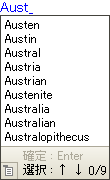
推測変換
以前入力した単語や文などの先頭の文字だけ入力すると、自動的に変換候補として表示されます。 入力した名前や住所の読みなど、同じことばを繰り返し入力する場合に便利です。

第一・第二水準漢字
JIS(日本工業規格)のJIS X 0208で定められている漢字です。
第三・第四水準漢字
JIS(日本工業規格)のJIS X 0213で定められている漢字です。
Unicodeに対応していないアプリケーションでは正しく表示できない場合があります。
注目文節
変換の対象となる文節を注目文節といいます。
デザイン差
国語審議会答申の『表外漢字字体表』において、表外漢字の明朝体字形に対して、印刷標準字体と字形が異なっているとは考えなくてよいと判断されたものです。
なお、『表外漢字字体表』の適用は、各種の専門分野や個々人の漢字使用および固有名詞に用いられている字体にまで及ぶものではない、と明記されています。
同音語用例ウィンドウ
「合う」「会う」「逢う」など同じ読みで異なる意味を持つ同音語が変換候補に複数あるときに、それぞれの単語の意味や使い方を表示できます。 同音語の説明が表示されたものを 同音語用例ウィンドウ と呼びます。
【例】「たいしょう」と入力して変換したとき

登録単語
単語登録機能を利用して辞書に登録された単語です。
ドメイン
インターネット上で組織を識別するために付けられたアルファベットの名称です。
【例】URLが http://www.atok.com/option の場合
…… atok.com がドメイン名
非印刷標準字体
JIS 規格において関連性が高いとされる漢字のペアのうち、一方が印刷標準字体であるペアの、もう一方の漢字を「非印刷標準字体」としています。
フェイスマーク辞書
記号などを使って作成した顔文字が登録されている辞書です。
フェイスマーク辞書には、フェイスマーク辞書:インターネット版とフェイスマーク辞書の2種類あります。 フェイスマーク辞書:インターネット版 は、半角カナを使用していません。
部首
文字を構成する「つくり」や「へん」「かまえ」などのことをいいます。
表外漢字字体表
国語審議会答申の『表外漢字字体表』を指します。
常用漢字とともに使われることが比較的多いと考えられる1022の表外漢字について、
印刷文字において標準とすべき字体として「印刷標準字体」を制定しています。
これら1022字のうち22の漢字については、印刷標準字体を優先的に用いることを
原則としますが、必要に応じて印刷標準字体に替えて用いることは差し支えないとする「簡易慣用字体」も示しています。
また、印刷標準字体の明朝体字形に対して、字体が異なっているとは考えなくてよいと判断された「デザイン差」についても、あわせて示されています。
なお、『表外漢字字体表』の適用は、各種の専門分野や個々人の漢字使用 および固有名詞に用いられている字体にまで及ぶものではない、と明記されています。
文字入力モード
ATOKを使用して入力する文字のモード(漢字かな交じり文・半角文字・コード・記号の4種類)のことをいいます。
ATOKがオンの状態で、F10キーを押すごとに文字入力モードが切り替わります。
マウスの場合は、ATOKパレットの ![]() の部分をクリックして切り替えます。
の部分をクリックして切り替えます。
ユーザー辞書
変換結果の学習や、登録した単語を書き込むための辞書を、ATOKでは「ユーザー辞書」といいます。
ユーザー辞書の設定は、ATOK プロパティの[辞書・学習]シートの[詳細設定]をクリックして表示される、[学習・登録詳細設定]ダイアログボックスの[ユーザー辞書]で設定します。
抑制単語
変換を無効にするよう設定して辞書に登録された単語です。
AI用例
ATOKでは、あらかじめ辞書に登録された、よく使われる語の組み合わせや文節間のつながりについての情報を使って、前後の文脈から適切な変換候補を提示します。
この情報のことを「AI用例」と呼んでいます。
例えば、「あつい」の読みで変換される表記にかかわらず、「おちゃがあつい」の読みで変換すると「お茶が熱い」となるのは、「お茶」と「熱い」の組み合わせがAI用例として登録されているためです。
AI用例は、変換・確定の操作によって自動的に登録される(AI学習)ほか、ATOK辞書ユーティリティを使って任意に登録することもできます。
ATOKメニュー
次の方法で表示します。
- ATOKパレットの
 をクリック
をクリック - ATOKパレット上で右クリック
- カーソル位置に表示される
 をクリックする
をクリックする - Ctrl+F10キーを押す
ATOKパレット
下記のパレットがATOKパレットです。
![]()
ATOKパレットは、画面の好きな位置に自由に移動することができます。 また、サイズを変更したり、縦型/横型に表示したりできます。
IME
一太郎に代表されるワードプロセッサなど、文字の入力が必要なアプリケーションソフトでは、キーボード上に配置された100個前後のキーを使って文字を入力します。 その作業を効率的にするために使われるソフトウェアは、 WindowsではIME(Input Method Editor)と呼ばれ、標準規約などが定められています。
多種多様の文字種によって表現される日本語環境では、IMEのようなソフトウェアは必須です。
IMEを使って初めて、今使っている言語を構成するさまざまな種類の文字をを入力できるようになります。
例えば、日本語の文章であれば、漢字・ひらがな・カタカナをはじめ、英数記号、場合によっては、フランス語やドイツ語などの特殊記号が混在しています。
IMEは、それらの文字種を、限られた数のキーの組み合わせによって入力する手段となるのです。
IMEはWindowsの標準仕様であり、特定のソフトウェアの名称ではありません。
定められた基準に準拠して作られていれば、ユーザーが好みのものを選んで使うことができるのです。
使用するアプリケーションソフトとの組み合わせも自由です。
Windows上のソフトウェアなら、ワードプロセッサだけではなく、表計算ソフト・グラフィックスソフト・Webブラウザなどで、文字入力が必要なときに、いつでも好みのIMEを使って入力できます。
JIS X 0208
JIS(日本工業規格)が定めた文字の規格の一つで、 第一水準・第二水準漢字や記号などが規定されています。
JIS X 0213
JIS(日本工業規格)が定めた文字の規格の一つで、 第三水準・第四水準漢字や記号などが規定されています。
JIS X 0208(第一水準・第二水準漢字)を拡張するために制定され、2004年に、国語審議会答申『表外漢字字体表』に対応するために改訂(JIS X 0213:2004)が行われました。
JIS X 0213:2004
JIS(日本工業規格)が定めた文字の規格の一つであるJIS X 0213が、2004年に、国語審議会答申『表外漢字字体表』に対応するために改訂されたものがJIS X 0213:2004です。
JISコード表
文字入力に使用する記号をJISコードで表したものです。
Unicode
アルファベットや漢字だけでなく、世界の文字を共通のコードに収めた文字コード規格をUnicodeといいます。
Unicodeテキストで文書を保存すると、他のUnicode対応アプリケーションとやりとりができるようになります。 Unicodeでテキストデータを提供することで、各国語プラットフォームにおけるコード体系の違いを意識する必要がなくなります。
※Unicode TMは、Unicode,Inc. の商標です。